ChatGPT 是其中之一 增长最快 有史以来的科技产品,它引发了一场人工智能革命。现在,每个行业和公司都在通过人工智能进行转型,企业正在寻找使用人工智能实现增长的最佳方式。
如果你正在探索不同的方法 在日常工作中利用 AI, 创建强力点 是一个很好的起点。
以下是关于如何使用 ChatGPT 在 PowerPoint 和谷歌幻灯片中创建演示文稿的简短指南。
{toc}
ChatGPT 能否创建 PowerPoint 演示文稿
是的,ChatGPT 可以创建基本的 PowerPoint 演示文。
以前,你只能使用 ChatGPT 来创建 演示文稿大纲,但是随着ChatGPT代理的发布,ChatGPT也将提议为你创建.pptx文件。要使用 ChatGPT 代理,你需要 ChatGPT Plus、Pro 或 Team 套餐。
(专业提示:ChatGPT 只能创建格式和设计有限的基本演示文稿。如果您需要更精美的设计或自定义演示模板,请尝试 AI 演示制作者 比如 Plus AI)
如何使用 ChatGPT 创建 PowerPoint
- 参观 ChatGPT 然后登录。
- 选择 新聊天 在菜单中选择 代理人 要么 工具 > 代理模式 在聊天框的左下角。
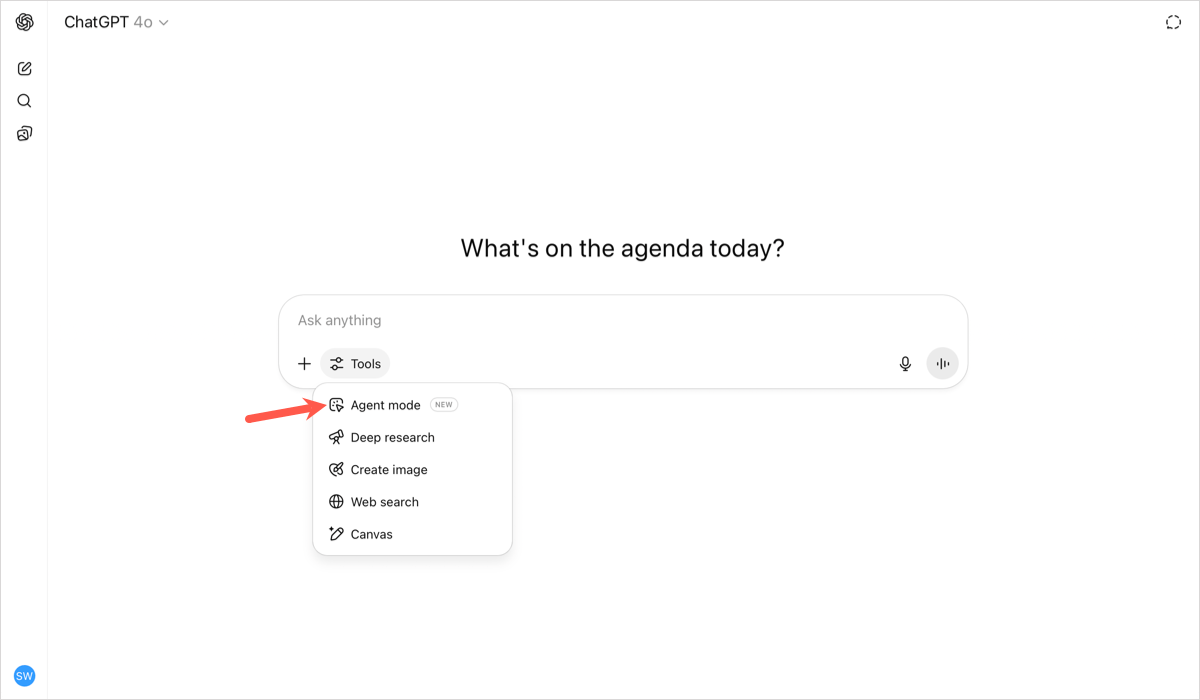
- 点击 演讲 用于演示创意。
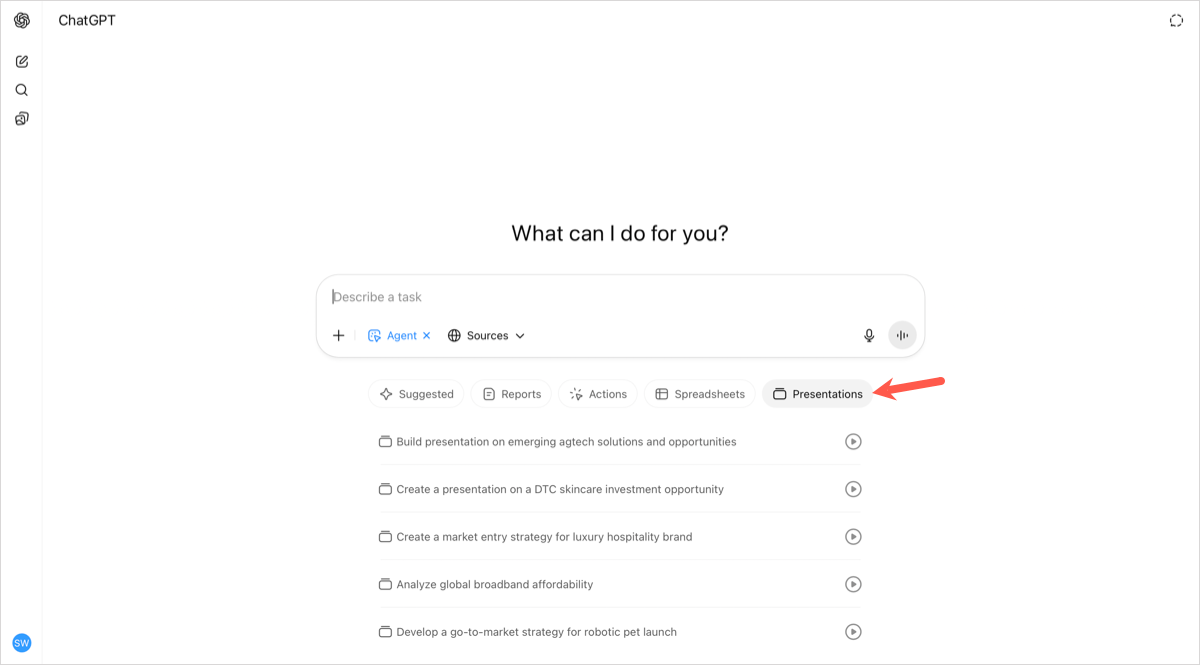
- 输入 及时的 为幻灯片的主题,包括尽可能多的细节,或者选择其中一个建议。请注意,代理还将在网上搜索与您的主题相关的文章和信息。
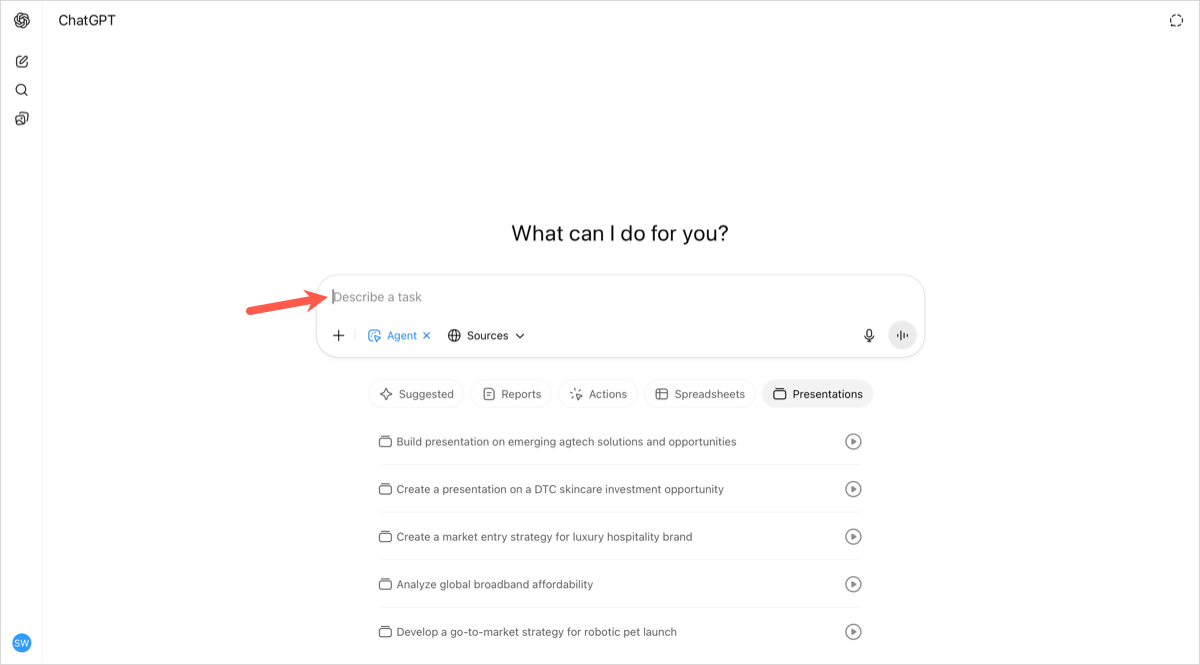
- 您的演示文稿将在聊天中排成一行。(请记住,制作演示文稿不是一个快速的过程,因为速度可能会因您的请求所需的研究而有所不同。)您可以查看、播放、分享或下载演示文稿:
- 要查看或播放,请将鼠标悬停在幻灯片上并使用 工具条 出现了。
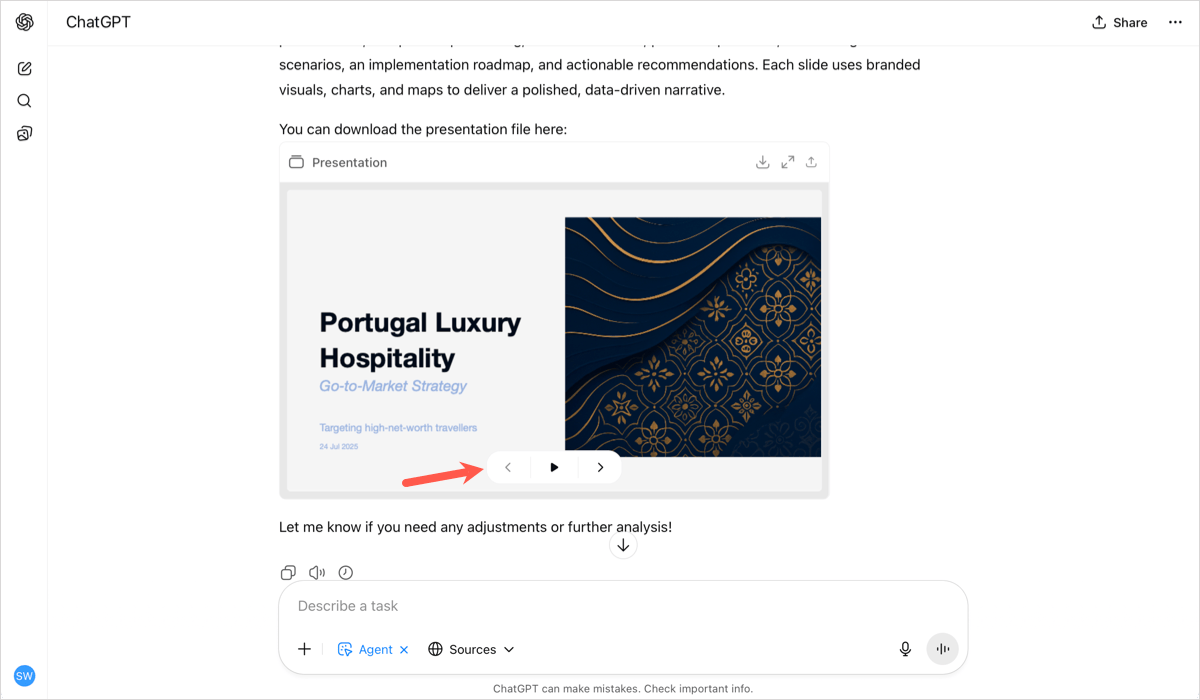
- 要共享,请使用 分享 右上角的按钮可复制文件链接或将其发布到社交媒体上。
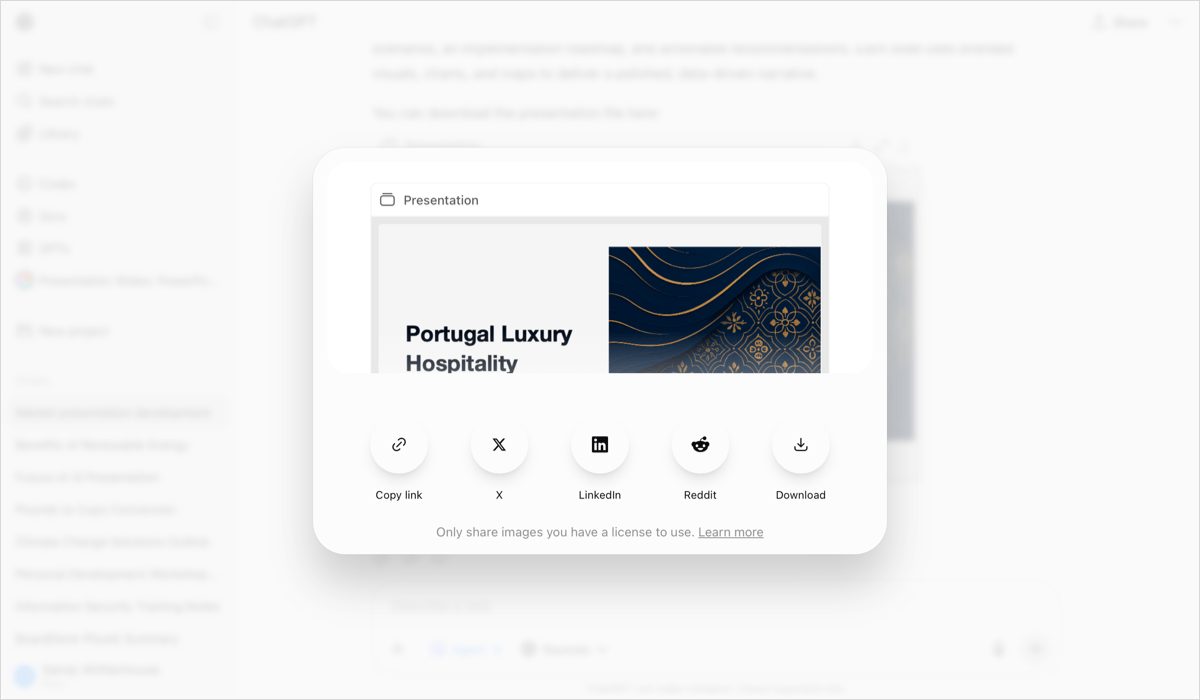
- 要下载,请使用 下载 要么 分享 右上角的按钮。如果你选择下载它,你会收到一个 PowerPoint 文件。如有必要,你可以 将其转换为 Google 幻灯片演示文稿 按照我们的指南进行操作。
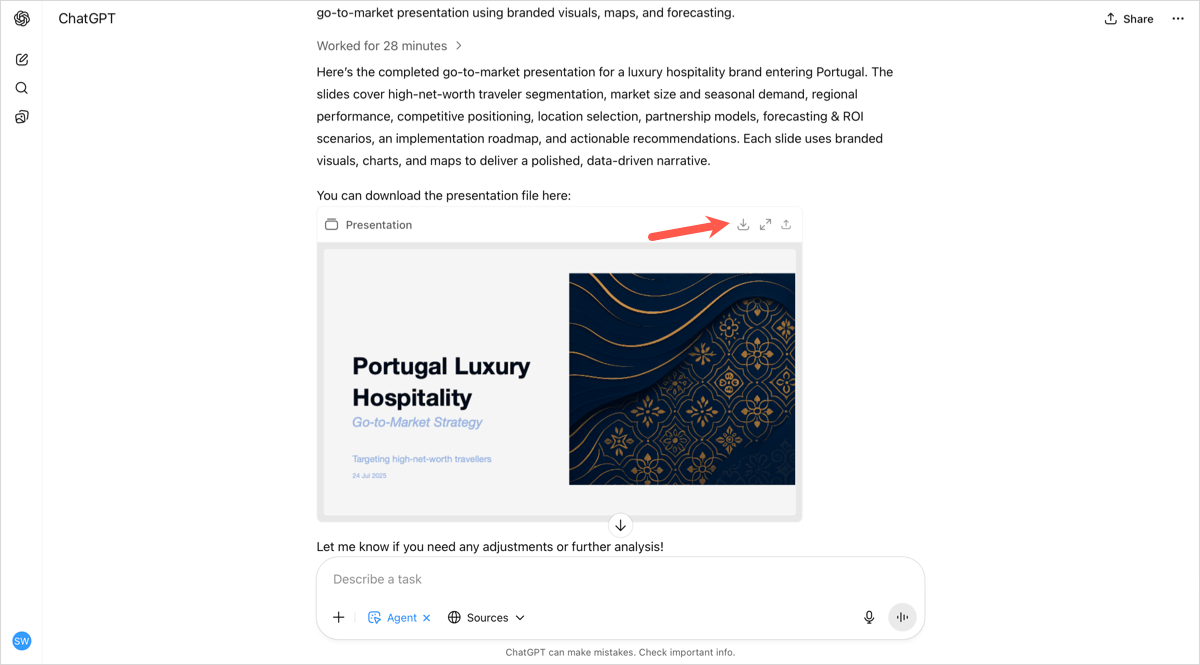
请记住,您可以随时通过在下面选择演示对话来返回演示对话 聊天 在左侧菜单中。
在这个 ChatGPT 窗口中,你可以聊天并继续编辑演示文稿的内容或设计。
使用 ChatGPT 进行演示的好处
使用 ChatGPT 创建演示文稿可能会有所帮助,原因有很多:
- 人们几乎总是更喜欢 从一些内容开始 不如用一块空白的石板
- 它可以通过以下方式节省大量时间 自动执行格式和幻灯片设计等操作
- 人工智能可以提供 独特的视角 还有各种各样的想法
- 使用 AI 工具可能会有所帮助 确保样式和格式的一致性
- 最后但并非最不重要的一点是,它可以帮助人们专注于演示文稿的重要部分: 讲故事和交流想法,不是格式化幻灯片的无聊工作!
如何使用 AI 创建 PowerPoint 演示文稿
使用人工智能创建高质量演示文稿的最简单方法是使用诸如此类的工具 再加上 AI。您可以使用 Plus AI 来管理设计、创建和编辑演示文稿的整个过程,而不必在 ChatGPT 和其他应用程序之间来回切换。
以下是它的工作原理:
第 1 步:从 PowerPoint 插件菜单安装 Plus AI
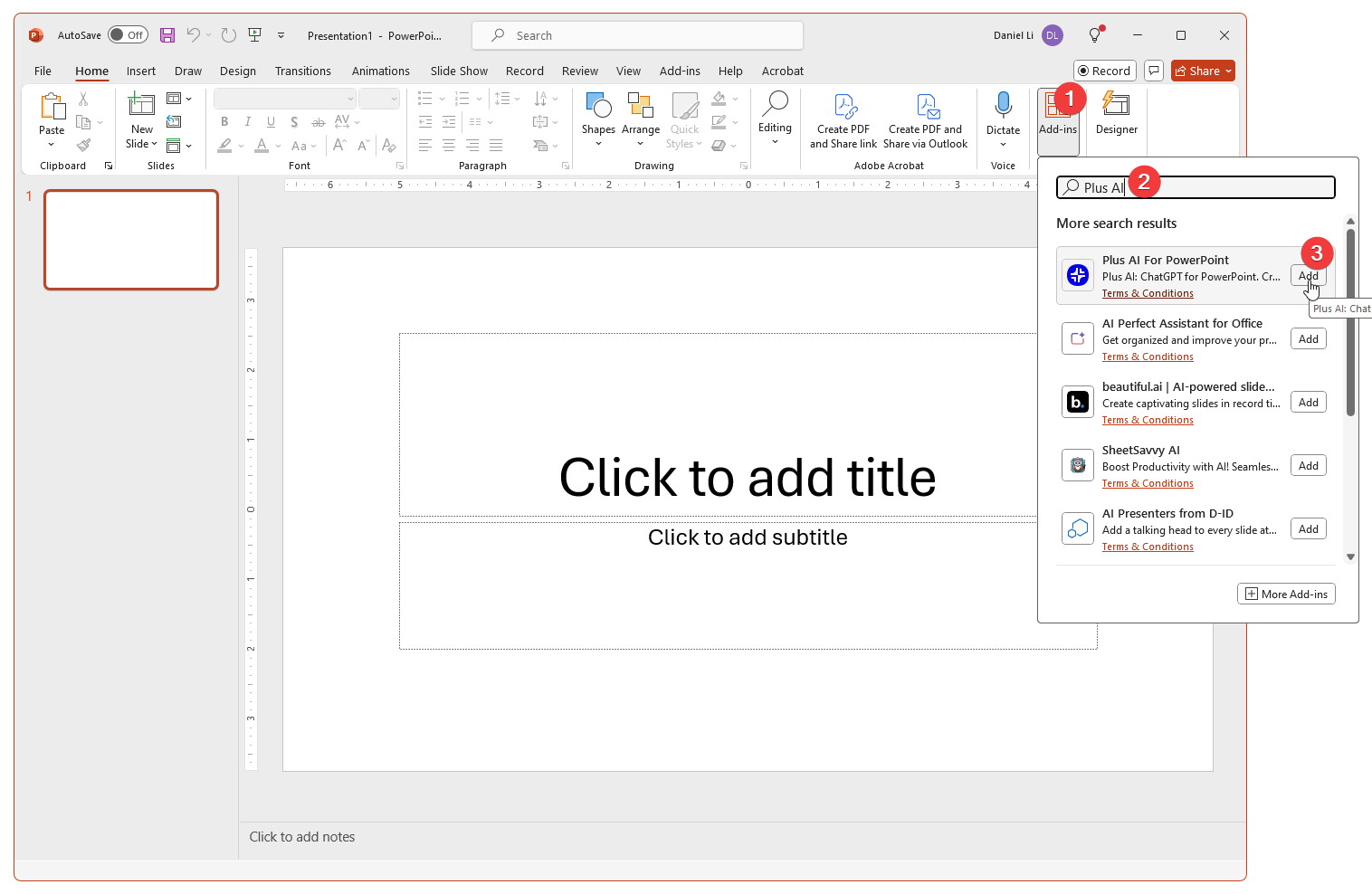
第一步是将 Plus AI 作为插件添加到 PowerPoint 中。然后,你可以直接在 PowerPoint 中将其用作插件。或者,你也可以安装 再加上来自微软应用源的人工智能。
(注意:如果您通常在 Google 幻灯片中进行演示,则可以安装 谷歌幻灯片插件 取而代之的是)。
第 2 步:为演示文稿提供提示或源文档
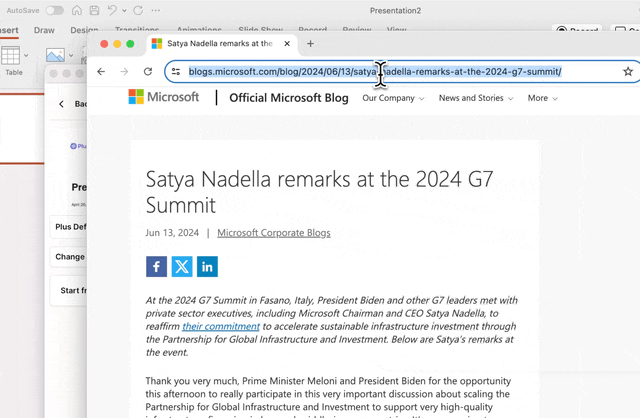
下一步是提供有关您要创建的演示文稿的一些说明。您可以提供提示、URL 或整个文档作为有关您要创建内容的参考。
第 3 步:查看您的演示文稿大纲并选择演示主题
在生成完整演示文稿之前,Plus 将向您显示一份大纲草稿,您可以编辑和批准该草稿。你可以对大纲进行更改,也可以让 AI 重新生成大纲然后重试。
第 4 步:查看幻灯片并进行任何编辑或修改
Plus 完成幻灯片生成后,您可以像任何其他 PowerPoint 演示文稿一样查看和编辑幻灯片。您还可以使用 Plus AI 的编辑工具插入更多幻灯片、重写或 重新设置现有幻灯片的格式。
第 5 步:共享您的 PowerPoint 文件
使用人工智能创建 PowerPoint 的整个过程只需要几分钟。完成后,您可以像共享普通演示文稿一样共享您的 PowerPoint。
使用 AI 创建演示文稿的技巧
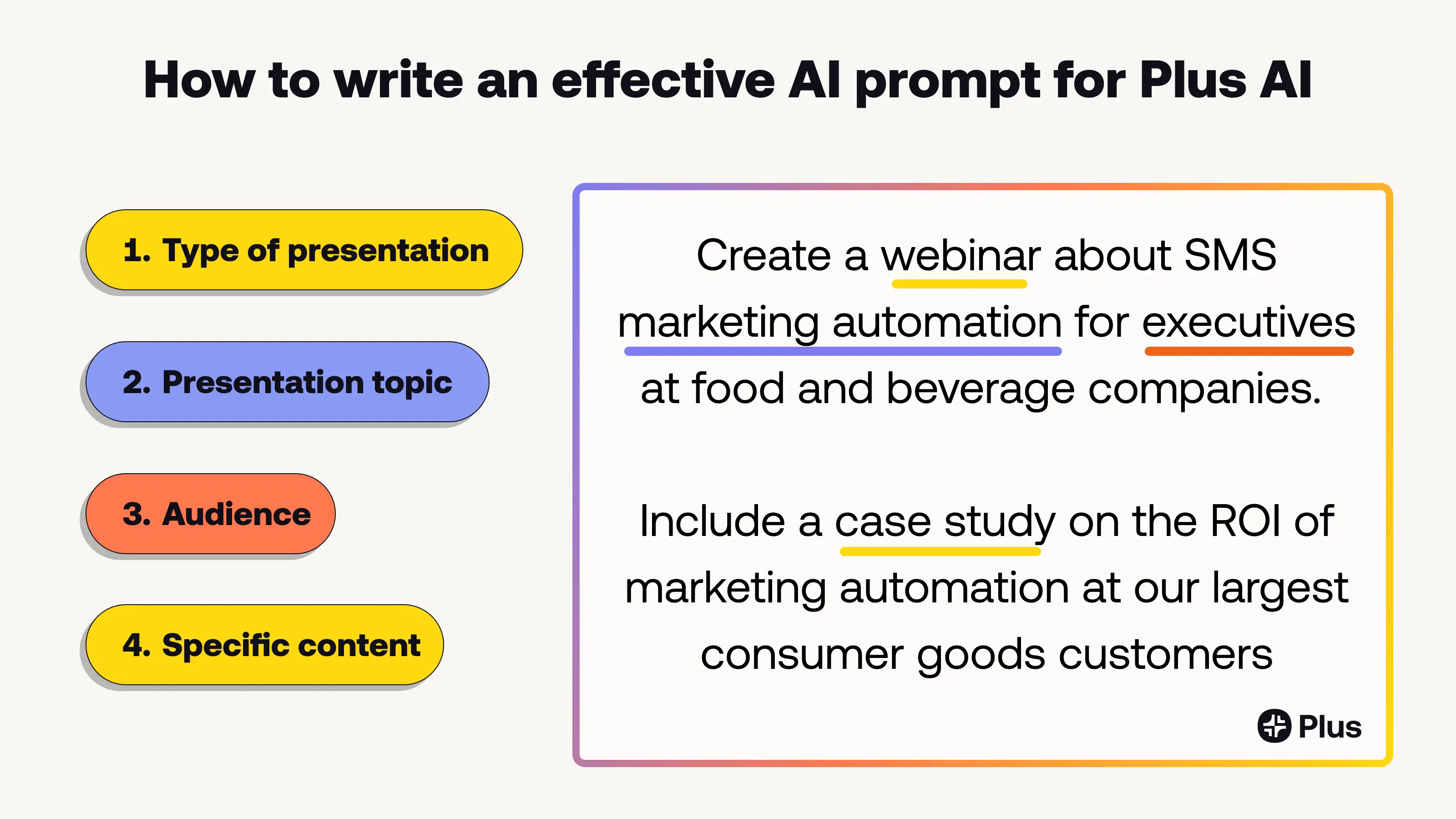
- 确保你的提示为 AI 提供了足够的信息 -包括目标、受众和您想要包含的特定内容。了解有关 在这里写有效的提示。
- 了解 AI 的潜力和局限性 -人工智能容易产生幻觉,访问最新数据的方式可能受到限制。一定要检查事实和数字。
- 弄清楚你的 AI 工作流程 -人工智能是一套可以帮助您更快、更智能地完成工作的工具,但是有许多不同的使用方式。有些人可能更喜欢从现有的套牌开始 使用 AI 对其进行重写或重新格式化,而有些人可能更愿意从新开始 人工智能设计演示文稿 每次。
- 缩小视图,专注于重要的事情 -人工智能为每个人提供了一个个人商务助理来完成无聊、重复的工作。这使您可以自由地在 10,000 英尺的高度上思考演示的目标以及您想要传达的内容!
常见问题解答
有没有可以创建 PowerPoint 或谷歌幻灯片演示文稿的人工智能?
GPT-5 是 OpenAI 大型语言模型的最新版本,也是迄今为止发布的最强大的 AI 模型。不幸的是,尽管 GPT-4 可以编写演示文稿大纲、幻灯片标题和幻灯片内容,但它实际上无法创建布局、图像和格式为 PowerPoint 文件格式的幻灯片。
要在 PowerPoint 或 Google 幻灯片中创建幻灯片,你需要使用类似的工具再加上 AI 它可以将文本内容转换为演示文稿的布局和图形。
我可以使用 ChatGPT 创建谷歌幻灯片演示文稿吗?
不,ChatGPT 无法直接创建谷歌幻灯片演示文稿。使用 ChatGPT 创建谷歌幻灯片的最简单方法是创建一个 PowerPoint 文件,将其下载,然后将其上传回谷歌幻灯片。
如果你正在寻找更简单的解决方案,也可以尝试为谷歌幻灯片使用专用的人工智能,例如Plus AI,它允许你使用与ChatGPT相同的后端人工智能服务来创建原生谷歌幻灯片。
是否有用于演示的自定义 GPT?
是的,虽然你可以向通用 ChatGPT 模型寻求演示方面的帮助,但你也可以尝试使用 自定义 GPT,如 Plus AI 演示制作器 以帮助规划和概述演示文稿。这种用于演示的自定义 GPT 将帮助您确保演示文稿具有良好的叙事结构并符合要求 演示最佳实践。
不幸的是, 自定义 GPT 基于聊天,因此您将无法直接与演示文稿互动 来自 ChatGPT 界面。相反,我们建议使用像Plus AI这样的插件将人工智能演示功能引入谷歌幻灯片或PowerPoint等工具。
如何在 Google 幻灯片中使用 GPT?
谷歌幻灯片没有原生 GPT 演示功能。要在谷歌幻灯片中使用 GPT-5,你需要安装一个插件,比如 再加上 AI。此外,AI 使用 GPT 和其他人工智能模型来创建具有精美布局的专业演示文稿。
用于演示的最佳AI工具是什么?
很难为任何事情推荐一个最好的 AI 工具,因此我们已经审查了 这里是适用于不同类型用户的最佳 AI 演示生成器。根据您的需求,以下是最佳AI幻灯片工具的摘要:
- 最适合谷歌幻灯片和 PowerPoint 用户: 再加上 AI
- 最适合非传统幻灯片用户:Gamma
- 最适合简单设计:Canva Magic Design
- 最适合集思广益:ChatGPT
结论
ChatGPT 是一款非常强大的人工智能工具,但作为聊天机器人,它设计幻灯片和输出演示文件的能力有限。解决这个问题的一种方法是使用像这样的人工智能工具 再加上 直接在你最喜欢的演示工具中创建幻灯片。你可以使用 Plus AI 来创建原生 PowerPoint 和谷歌幻灯片演示文稿,因此你无需担心兼容性或协作问题。
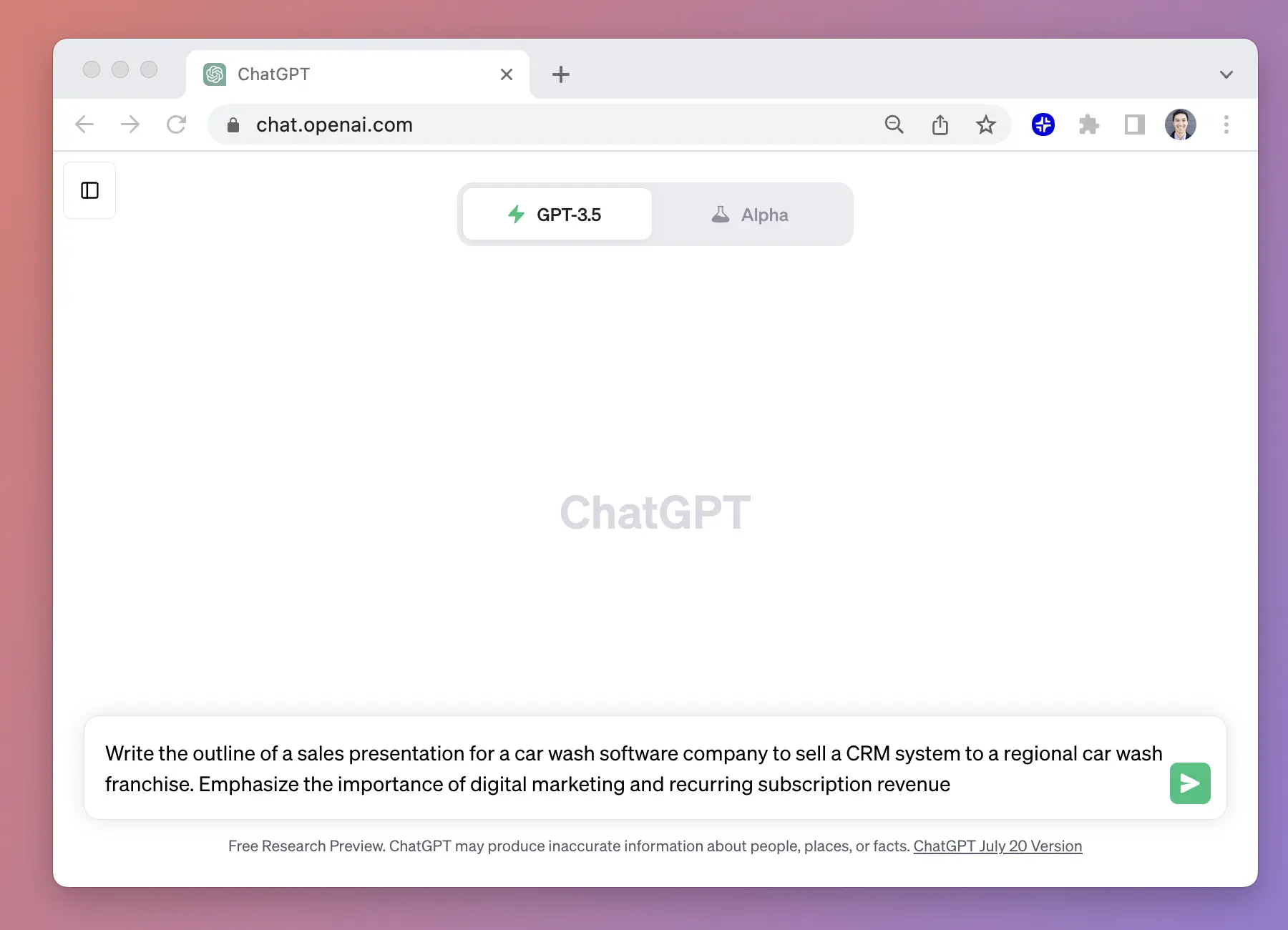



.png)